Dacă doriți să adăugați un buton pe site-ul dvs. Squarespace, urmați instrucțiunile din acest articol și veți fi pus în funcțiune în cel mai scurt timp.
Vă vom arăta cum să creați un buton de bază, precum și cum să îl faceți să arate mai elegant cu câteva ajustări simple de codare. Deci ce mai aștepți? Începeți să adăugați butoane în paginile dvs. astăzi!
Iată un ghid pas cu pas pentru adăugarea unui buton pe site-ul dvs. Squarespace.
Până la sfârșitul acestui tutorial, veți ști cum să puneți un buton pe orice pagină a site-ului dvs. și să schimbați cum funcționează și cum arată.
Să începem.
Cuprins
Mai întâi, conectați-vă la contul dvs. Squarespace și alegeți un site de editat.
Pentru a începe să faceți modificări într-o pagină, faceți clic pe „EDITați” în tabloul de bord al site-ului dvs.
Deplasați mouse-ul peste partea din pagină în care doriți să adăugați butonul, faceți clic pe un punct de inserare, apoi alegeți Buton din meniu.
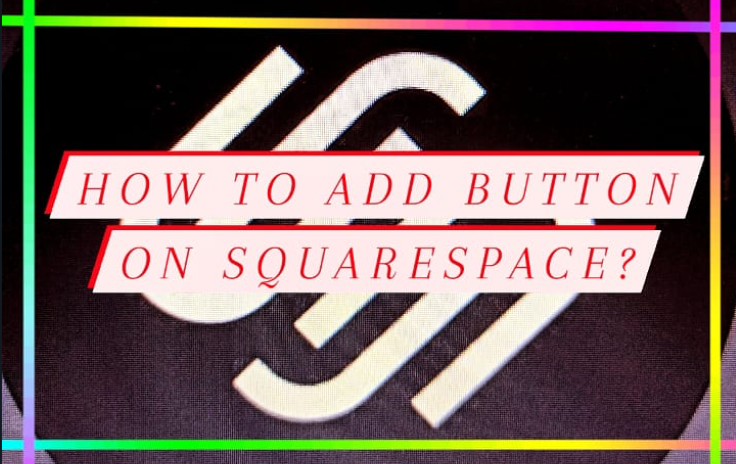
Schimbați numele butonului în caseta de text și apoi adăugați un link către pagina în care va ajunge butonul.
Când un utilizator face clic pe buton, îi puteți configura comportamentul după cum urmează:
- Utilizatorul va fi redirecționat către o pagină existentă pe site-ul dvs
- Du-le pe un site extern
- Descărcați un fișier pentru utilizator
- Lansați clientul de e-mail
- Sună
- Selectați din panoul lateral făcând clic pe pictograma roată ( ).
- Pentru a personaliza funcționalitatea butonului, accesați setările butonului
- Butoanele Squarespace au o varietate de funcții
- După ce ați terminat, faceți clic pe Salvare.
Squarespace include deja butoane în unele secțiuni ale paginii.
Alternativ, puteți selecta una dintre următoarele secțiuni de pe pagină care are un buton:
- Prima pagină
- Contact
- Listă
- Formă
- Produse
- Donaţii
- Stiri lunare via e-mail
Alegeți ADAUGĂ SECȚIUNE în editorul de pagini și apoi alegeți unul dintre aspectele de mai sus.
Cu versiunea 7.1 Squarespace, puteți personaliza cu ușurință stilul butonului.
- Design Site Styles pot fi găsite în tabloul de bord al site-ului.
- Pictograma Penie poate fi găsită în colțul din dreapta sus al paginii dacă o editați deja.
- Din partea dreaptă a paginii, veți vedea un panou pentru Stiluri de site. Faceți clic pe butoane.
- Puteți modifica stilul butonului, forma acestuia, precum și spațiul dintre text și chenar (padding).
- Reveniți la Site Styles Colors pentru a schimba culoarea butoanelor.
- Cu Squarespace, acum aveți acces la presetări de culori – o colecție de palete de culori care arată grozav în mod implicit!
- Schimbarea culorii butoanelor vă va ajuta să vă faceți site-ul să arate mai bine.
- Alternativ, puteți personaliza manual culoarea unui buton dacă vă simțiți aventuros.
Este atat de simplu. Butonul dvs. a fost acum personalizat.
Blocurile de text pot fi îmbunătățite cu ușurință cu butoane.
Alegeți Buton din meniul din editorul de pagini.
Apoi este posibil să editați eticheta butonului, să adăugați un link sau să personalizați butonul după preferințele dvs.
Cam despre asta e! Blocul dvs. de text are acum un buton.
Link-uri rapide:
- Cum să implementați cu ușurință Google Authorship
- Cum să vă accesați rapid blogul pe Google
- Cum să proiectați un șablon de blog pentru Blogger
Concluzie: Cum să adăugați un buton pe Squarespace?
Adăugarea unui buton pe site-ul dvs. Squarespace este o modalitate ușoară de a îmbunătăți experiența utilizatorului și de a vă ajuta să vă ghidați vizitatorii prin site-ul dvs.
În acest articol, v-am prezentat procesul de adăugare a unui buton și vă oferim câteva sfaturi despre cum să îl faceți să arate grozav.
Sperăm că veți găsi aceste informații utile și că puteți adăuga un instrument valoros site-ului dvs. folosind Squarespace.

